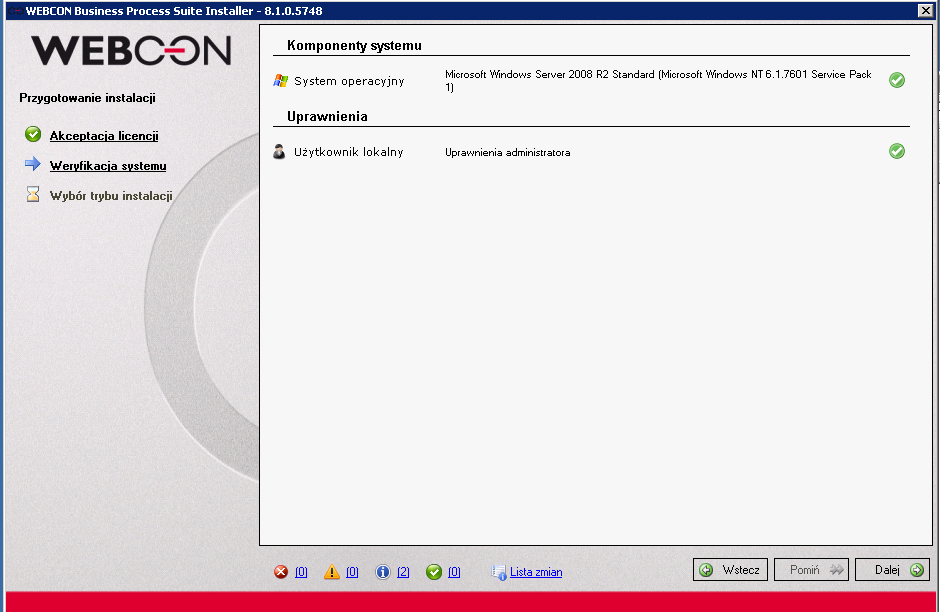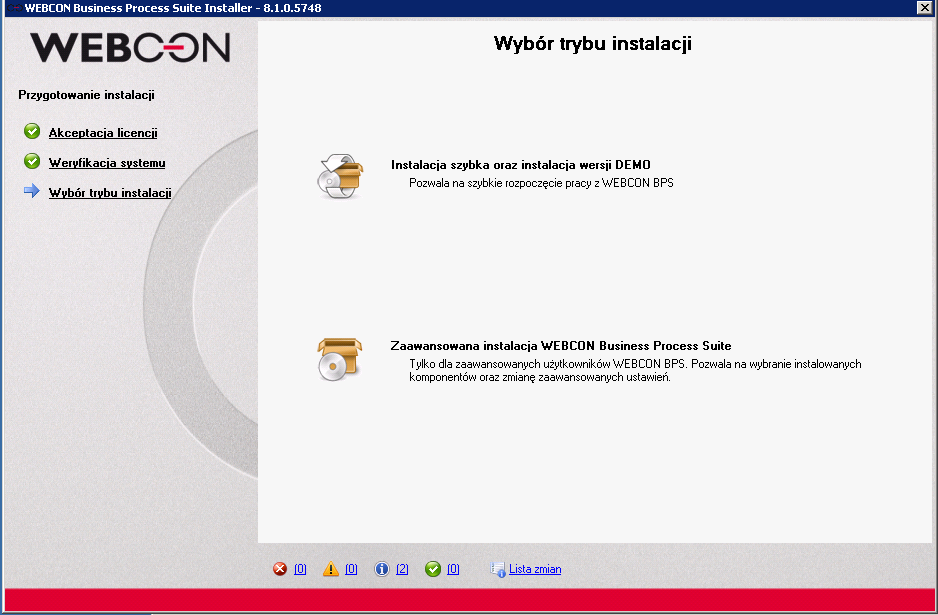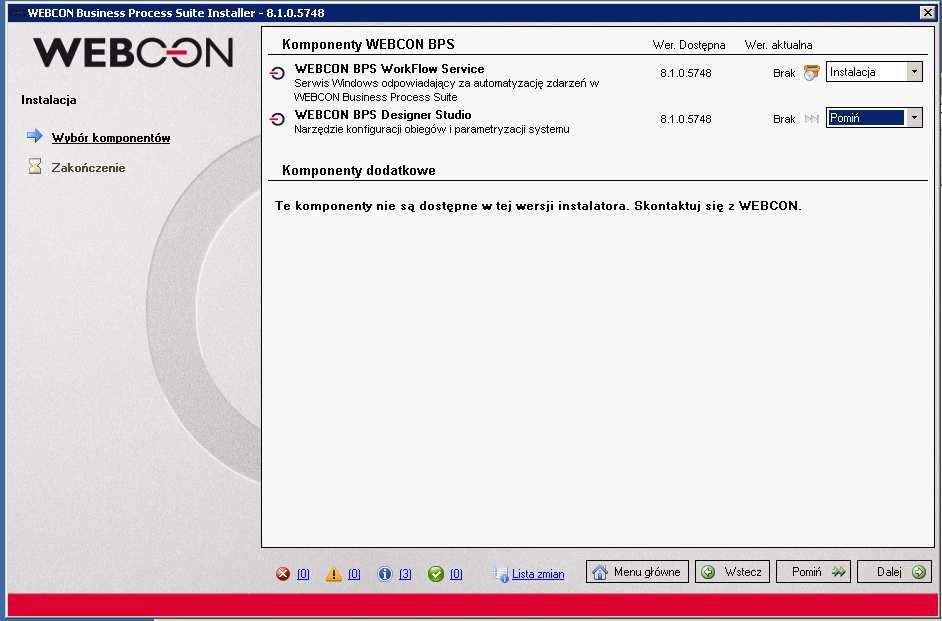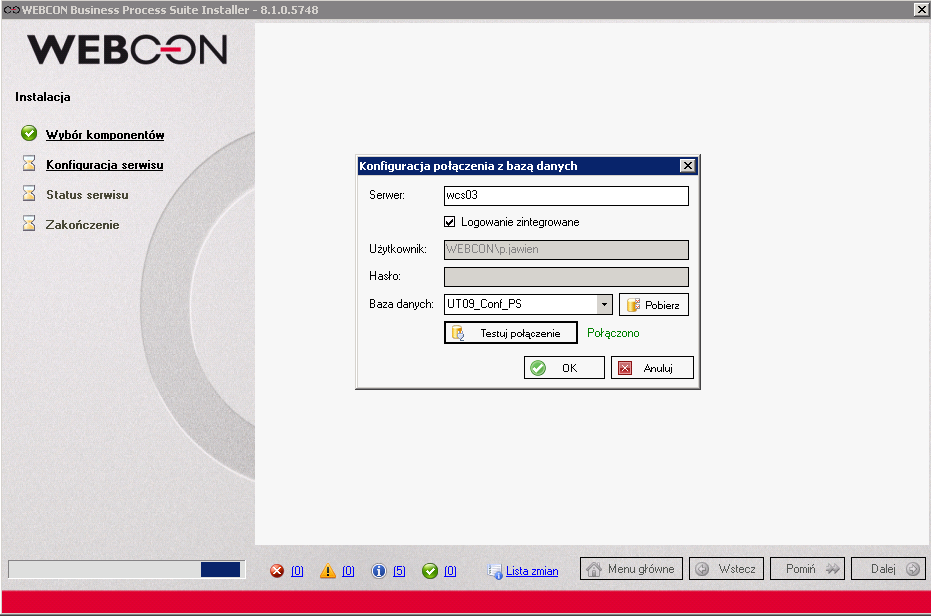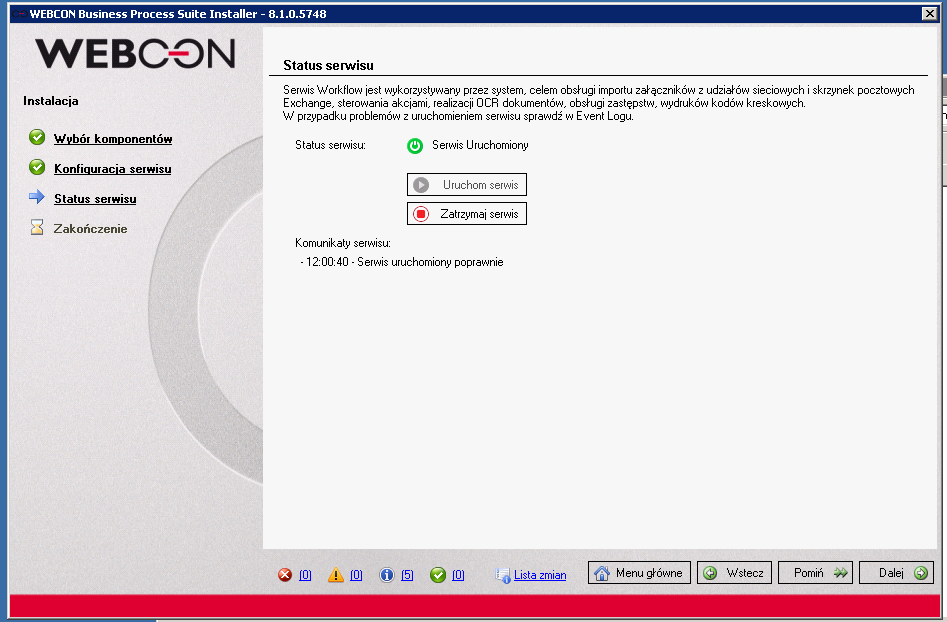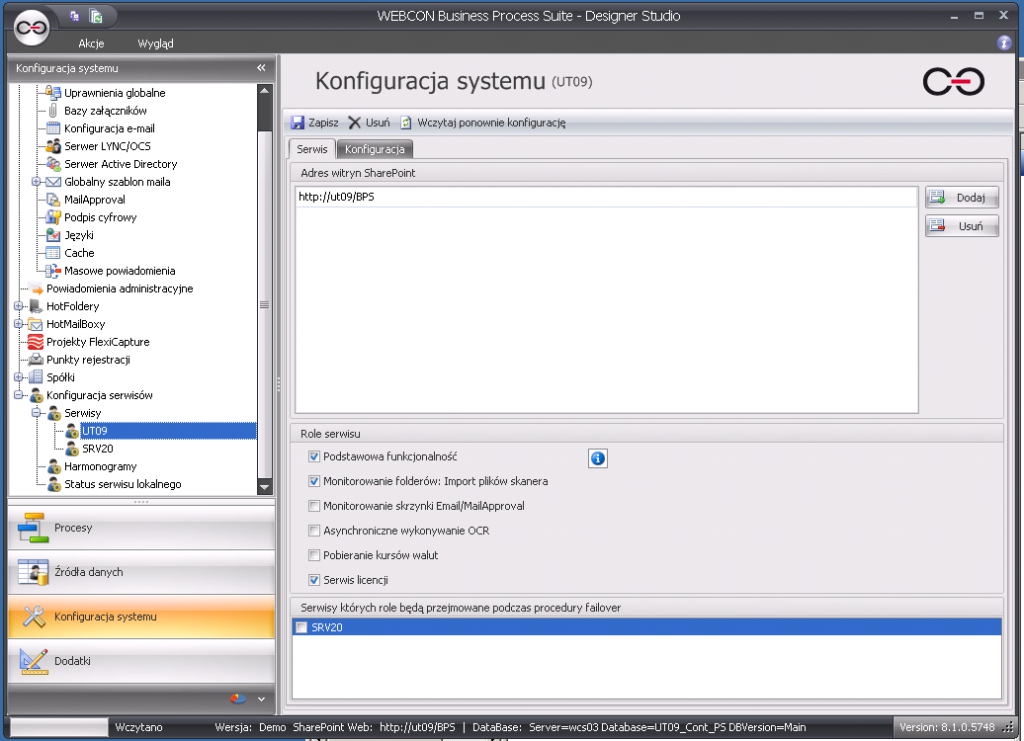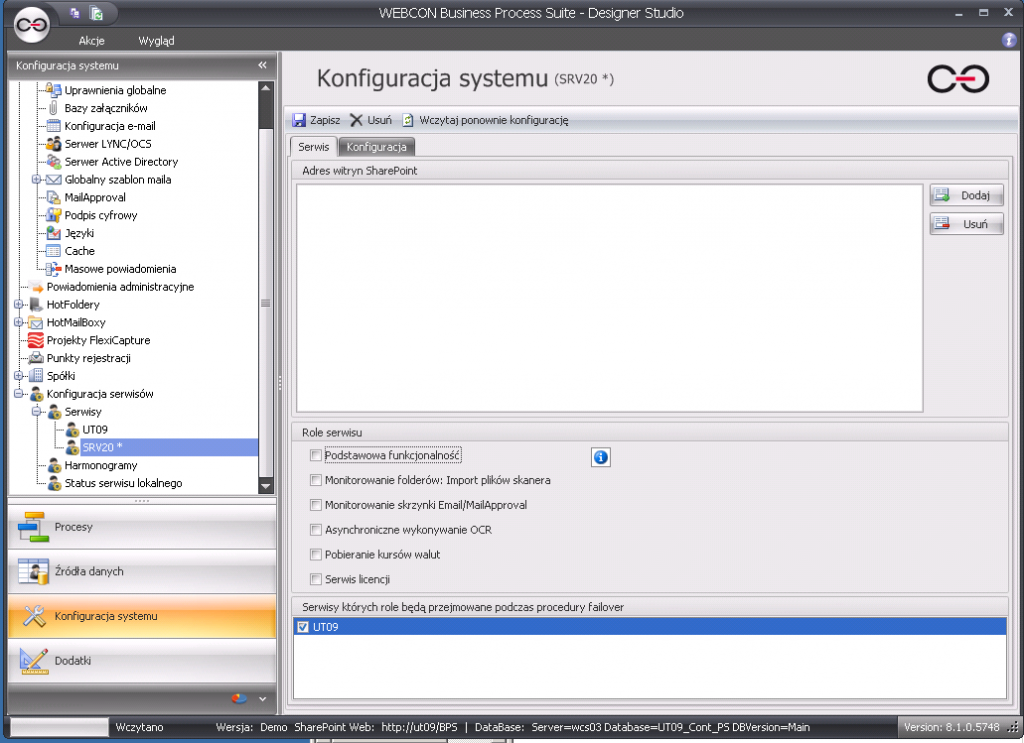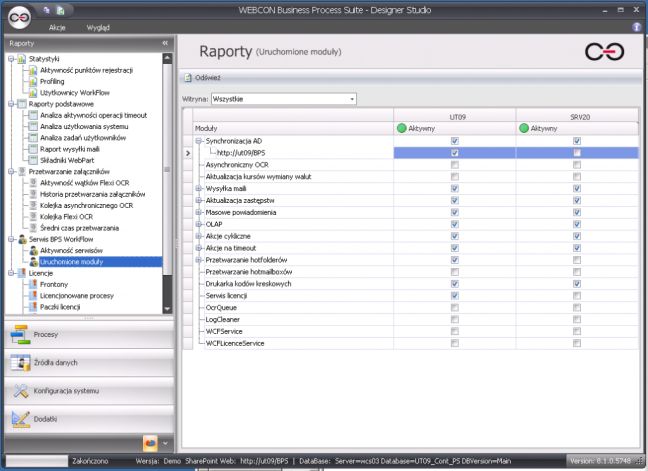W poprzednich (przed 8.0.x) wersjach systemu WEBCON BPS nie dało się skonfigurować 100% redundancji systemu. Dodatkowe frontony Sharepoint zapewniały redundancję na poziomie Sharepointa, zastosowanie Clustra MS SQL (lub rozwiązania AlwaysOn) zapewniało redundancję bazy danych BPS, ale pojedynczym punktem awarii pozostawał WEBCON BPS Workflow Servis.
Począwszy od wersji 8.0.0 pojawiła się możliwość instalacji drugiej instancji serwisu BPS zapewniającej redundancję w systemie.
Wymagania wstępne
Dodatkowa instancja serwisu BPS musi być zainstalowana na serwerze Windows w wersji 2008 lub wyższej. Nie wymaga by na serwerze tym był zainstalowany Sharepoint ani SQL.
Instalacja dodatkowej instancji serwisu
W podanym przykładzie pierwotna instalacja systemu WEBCON BPS została przeprowadzona na maszynie o nazwie UT09 (zawiera Sharepoint Foundation 2013, WEBCON BPS Workflow Service, WEBCON BPS Designer Studio). Bazy danych znajdują się na maszynie o nazwie: WCS03.
Instalacje dodatkowej instancji WEBCON BPS Workflow Service zostanie przeprowadzona na maszynie o nazwie SRV20.
Na serwerze Windows (SRV20) należy uruchomić instalator WEBCON BPS.
Po sprawdzeniu wymagań, należy przejść do właściwego procesu instalacji serwisu.
Należy wybrać zaawansowaną instalację WEBCON Bussines Process Suite
Na serwerze, na którym nie ma zainstalowanego systemu Sharepoint możliwa jest instalacja jedynie komponentów:
- WEBCON BPS Workflow Service
- WEBCON BPS Designer Studio
Wybieramy instalację wyłącznie serwisu, pomijając instalację studio.
Po zainstalowaniu komponentów serwisu pojawi się okno umożliwiające podłączenie nowej instancji serwisu do istniejącej bazy konfiguracyjnej WEBCON BPS.
W podanym przykładzie serwer SQL ma nazwę: WCS03, baza konfiguracyjna: UT09_Conf_PS
W oknie: „Konfiguracja serwisu” należy podać login i hasło konta w kontekście którego będzie uruchamiany serwis.
UWAGA! Powinno zostać użyte to samo konto, które zostało użyte w działającej już instancji serwisu BPS
Pozostałe parametry można pozostawić zgodnie z propozycją instalatora.
Po potwierdzeniu danych konta serwisu pojawi się ekran umożliwiający start redundantnej instancji serwisu
Po kliknięciu klawisza: „Uruchom serwis”, redundantna instancja serwisu powinna poprawnie się uruchomić.
Proces instalacji jest zakończony. Można przystąpić do szczegółowej konfiguracji serwisów.
Konfiguracja redundancji serwisów
W celu konfiguracji serwisów należy uruchomić WEBCON BPS Designer Studio i przejść do zakładki: „Konfiguracja systemu” do gałęzi: „Konfiguracja serwisów” – podgałąź: „Serwisy”. Pojawi się lista serwerów, na których pracują powiązane z daną bazą konfiguracyjną serwisy WEBCON BPS. W opisywanym przypadku serwery: UT09 i SRV20
Przechodząc pomiędzy serwerami można ustalić, które role serwisu, na którym z serwerów mają działać.
W podanym przykładzie przyjęto założenie, że maszyna SRV20 służy wyłącznie, jako redundancja na wypadek awarii maszyny UT09. Standardowo wszystkie role działają na maszynie UT09.
Dla maszyny SRV20 należy jedynie zaznaczyć w sekcji: „Serwisy, których role będą przejmowane podczas procedury failover” serwer UT09, jako maszynę, która będzie zastępowana podczas awarii.
Raportowanie stanu serwisów
WEBCON BPS Designer Studio w sekcji: „Raporty” zawiera podstawowe raporty dotyczące zachowania serwisów. Poniżej przykład raportu statusu serwisów.